Apple Pencil Pro mang đến thêm bao năng lực kỳ diệu giúp bạn hiện thực hóa những ý tưởng của mình. Các tính năng tiên tiến như bóp, xoay thân bút và phản hồi cảm ứng giúp việc đánh dấu, ghi chú và tạo ra một kiệt tác trở nên trực quan hơn bao giờ hết. Sử dụng tính năng lướt của Apple Pencil để xem trước chính xác nơi Apple Pencil Pro sẽ chạm xuống trên màn hình,1 và chạm hai lần để nhanh chóng chuyển đổi công cụ. Và nếu bút bị thất lạc khi bạn đang ở ngoài hay ở nhà, bạn có thể dễ dàng định vị vị trí thông qua ứng dụng Tìm. Apple Pencil Pro kết nối, sạc và gài bằng lực hút nam châm ở mặt bên của iPad.

Apple Pencil là một phụ kiện tuyệt vời cho iPad, mặc dù "cây bút chì" này rất dễ sử dụng, tuy nhiên với một số thủ thuật nhỏ bên dưới các bạn có thể tận dụng tối đa được sức mạnh của chiếc bút này.
Hiện tại, tất cả các mẫu iPad đều hỗ trợ Apple Pencil, đa số là thế hệ thứ nhất, chỉ có hai mẫu iPad Pro 2018 hỗ trợ Apple Pencil thế hệ thứ hai. Trên cả những mẫu iPad phổ thông cho đến Pro, các bạn đều có thể sử dụng Apple Pencil để viết vẽ với nhiều mức độ áp lực, nhận diện độ nghiêng, nhận biết bàn tay khi sử dụng bút...

Để tận dụng tối đa mọi thứ bạn có thể làm với Apple Pencil, bạn sẽ cần biết cách sử dụng một số tính năng bổ sung thú vị.
Chọn Apple Pencil phù hợp với thiết bị
Có hai phiên bản khác nhau của Apple Pencil: Apple Pencil (Thế hệ 1) và Apple Pencil (Thế hệ 2). Nếu bạn nghĩ rằng tên của chúng quá giống nhau, hãy xem xét rằng chúng đều có màu trắng và có kích thước gần như nhau. Tuy nhiên, điều quan trọng là phải biết sự khác biệt giữa cả hai thế hệ, vì cả hai thế hệ đều không được hỗ trợ.
Apple Pencil (Thế hệ 1) hoạt động với:
- iPad mini (thế hệ thứ 5)
- iPad (thế hệ thứ 6)
- iPad 10,2 inch (thế hệ thứ 7)
- iPad Pro 12,9 inch (thế hệ 2)
- iPad Pro 12,9 inch (thế hệ 1)
- iPad Pro 10,5 inch
- iPad Pro 9,7 inch
Apple Pencil (Thế hệ 2) hoạt động với:
- iPad Pro 12,9 inch (thế hệ thứ 3)
Nếu bạn lo lắng về việc liệu bạn có chọn đúng Apple Pencil thế hệ hay không, thì điểm khác biệt nhất là Apple Pencil thế hệ 1 có một dải bạc bao quanh đầu. Apple Pencil (Thế hệ 2) thì không.

Có một số tính năng phân biệt bổ sung không dễ nhận biết trong ảnh, nhưng trong thực tế thì rõ ràng hơn. Apple Pencil (Thế hệ thứ 2) có bề mặt mờ và một mặt phẳng. Apple Pencil (1st-Generation) có bề mặt mịn màng, sáng bóng và hoàn toàn tròn. Apple Pencil thế hệ thứ hai có chữ "Apple Pencil" được viết trên mặt phẳng của nó.
Apple Pencil thế hệ đầu tiên có một dải màu bạc. Apple Pencil thế hệ đầu tiên có nắp tháo rời để lộ đầu nối Lightning, được sử dụng để ghép và sạc cho Pencil. Apple Pencil thế hệ thứ hai và sạc từ tính, và do đó không sử dụng đầu nối Lightning (Nó cũng ngắn hơn khoảng 1,2cm vì điều này).

Cách ghép nối Apple Pencil với iPad của bạn
Trước khi bạn có thể bắt đầu sử dụng Apple Pencil, bạn sẽ cần ghép nối nó với iPad hoặc iPad Pro. iPad Pro thế hệ thứ nhất và thứ hai khác nhau, vì vậy hãy chắc chắn rằng bạn biết thế hệ của mình trước khi bắt đầu.
Cách ghép nối Apple Pencil thế hệ đầu tiên
1. Đảm bảo rằng iPad bạn muốn sử dụng được bật và mở khóa, sau đó mở Pencil của bạn.
2. Cắm Pencil của bạn vào iPad mới.
3. Khi Yêu cầu ghép nối Bluetooth xuất hiện, hãy nhấn Ghép nối.
Cách ghép nối Apple Pencil thế hệ thứ hai với iPad Pro
1. Đảm bảo iPad bạn muốn sử dụng được bật và mở khóa.
2. Đặt bút Apple Pencil trên mặt rộng của iPad Pro bằng dải từ.
3. Nhấn Ghép nối khi Yêu cầu ghép nối Bluetooth xuất hiện.
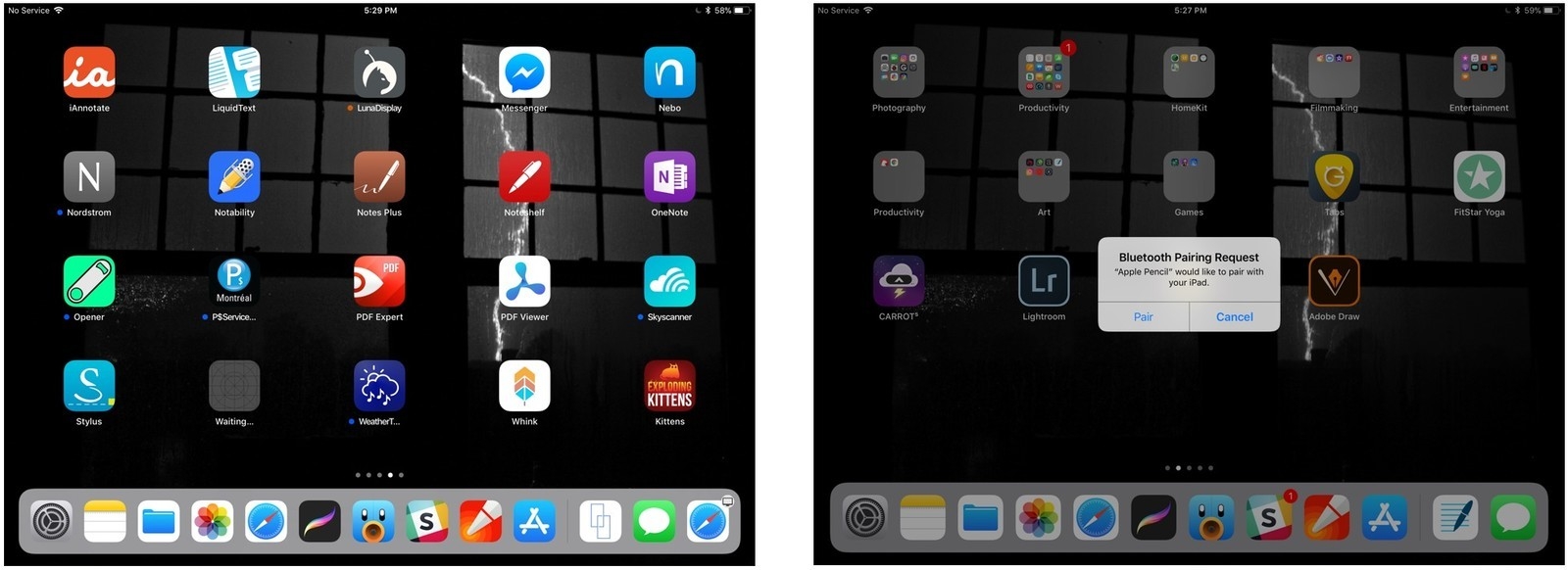
Bây giờ bạn có thể sử dụng Apple Pencil với iPad hoặc iPad Pro của bạn! Nếu bạn muốn di chuyển Pencil của mình sang một chiếc iPad khác, hãy làm theo các bước tương tự ở trên với cái mới.
Cách kiểm tra mức pin trên Apple Pencil
Pencil Apple không có đèn báo sạc vật lý hoặc đèn LED trên thân hình trụ; thay vào đó, bạn có thể kiểm tra thời lượng pin hiện tại trên iPad hoặc iPad Pro hiện đang được ghép nối của mình.
Cách kiểm tra mức pin của Apple Pencil thế hệ đầu tiên
1. Vuốt xuống từ viền trên cùng của iPad để gọi Trung tâm thông báo (hoặc bật iPad để xem màn hình Khóa).
2. Vuốt sang phải để xem màn hình Widgets.
3. Xem phần Pin.
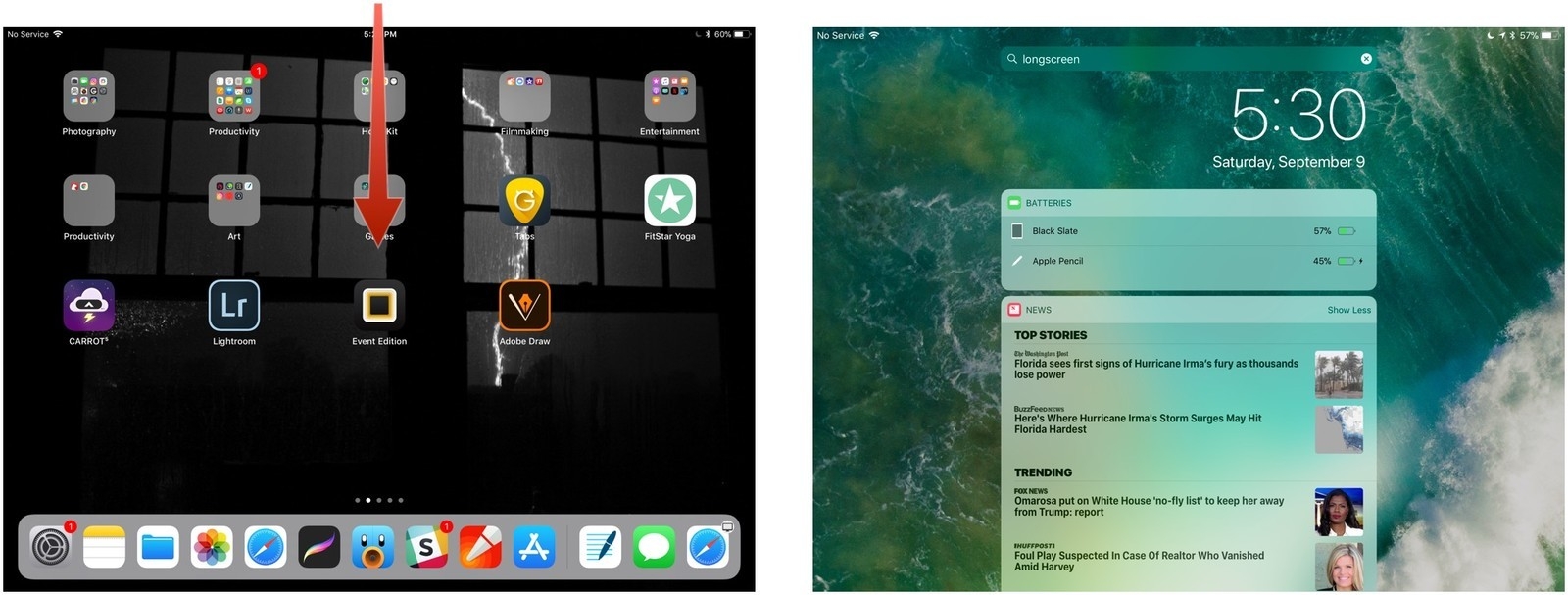
4. Nếu bạn không thấy phần Pin, trước tiên bạn có thể cần nhấn Chỉnh sửa ở dưới cùng của khu vực Widgets và nhấn nút Plus màu xanh lá cây bên cạnh Pin để thêm nó dưới dạng tiện ích hoạt động.
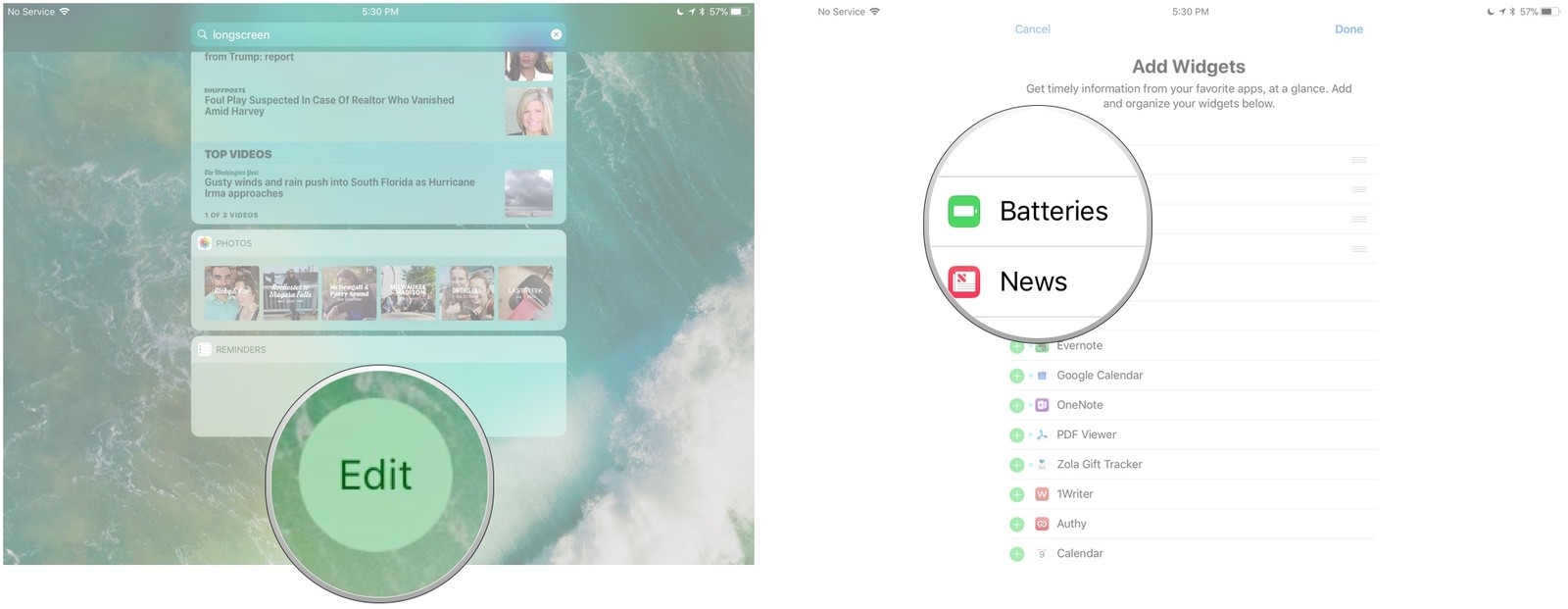
Cách kiểm tra mức pin của Apple Pencil thế hệ thứ hai
Apple Pencil thế hệ thứ hai thậm chí còn dễ kiểm tra hơn. Bạn có thể làm theo các bước trên đối với Apple Pencil thế hệ đầu tiên hoặc đơn giản là bạn có thể đặt nó trên dải sạc từ tính trên iPad Pro (hoặc gỡ bỏ và sau đó đặt lại xuống nếu nó hiện được kết nối với dải sạc từ tính). Một thông báo sẽ bật lên, cho bạn biết phần trăm pin hiện tại của bạn.
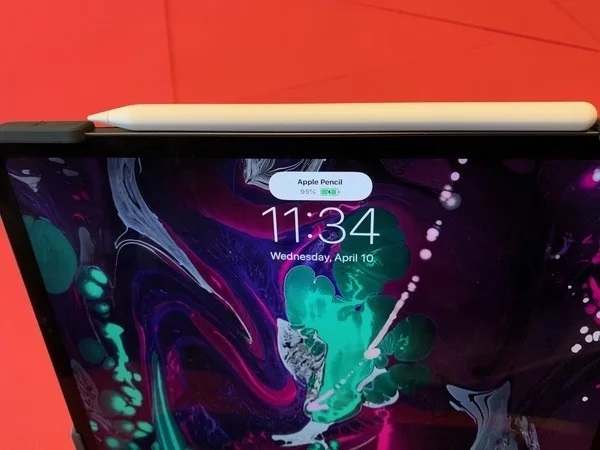
Cách sạc Apple Pencil
Khi Apple Pencil của bạn đạt lần lượt 20%, 10% và 5%, nó sẽ đưa ra cảnh báo. (Bạn cũng có thể kiểm tra trạng thái pin hiện tại của mình bất cứ lúc nào bằng cách đưa lên Trung tâm thông báo).
Apple Pencil thế hệ thứ nhất và thứ hai có cách sạc khác nhau, vì vậy hãy chắc chắn rằng bạn biết thế hệ của mình trước khi đọc tiếp.
Cách sạc Apple Pencil thế hệ đầu tiên bằng iPad của bạn
1. Tháo nắp ra khỏi Apple Pencil của bạn. (Nếu bạn lo lắng về việc mất nắp trong quá trình sạc, bạn có thể gắn từ tính vào iPad bên cạnh nút Home.)
2. Lắp đầu nối Lightning của Apple Pencil vào cổng Lightning của iPad hoặc iPad Pro.
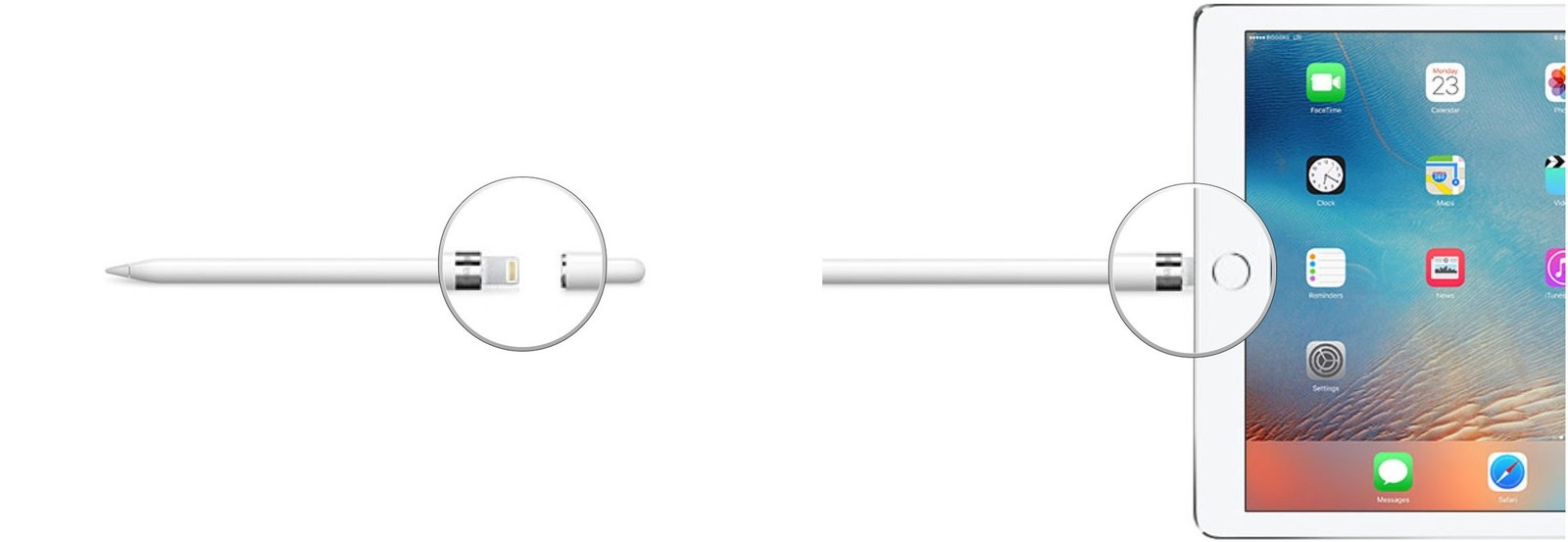
Cách sạc Apple Pencil thế hệ đầu tiên bằng cáp sạc Lightning qua adapter
1. Tháo nắp từ mặt sau của Apple Pencil của bạn.
2. Lắp đầu nối Lightning của Apple Pencil vào Lightning adapter.
3. Cắm cổng Lightning vào bộ chuyển Lightning của bạn.

Cách sạc bút Apple Pencil thế hệ thứ hai
Đối với Apple Pencil thế hệ thứ hai, Apple đã làm cho nó dễ sạc hơn nhiều. Chỉ có một cách đó là đặt bút lên cạnh có dải từ của iPad Pro.

Công nghệ sạc nhanh của Apple Pencil cung cấp cho người dùng tối đa 30 phút sử dụng sau khi sạc 15 giây, nhưng bạn nên sạc Pencil trong ít nhất 5 - 10 phút - đặc biệt là nếu dưới 20% để tránh phải sạc liên tục .
Cách ngắt ghép nối Apple Pencil của bạn khỏi iPad
Apple Pencil của bạn sẽ tự động hủy ghép nối khỏi iPad hoặc iPad Pro nếu bạn ghép nối nó với một iPad khác hoặc bạn ghép nối một Apple Pencil khác với iPad của bạn. Bạn cũng có thể tự hủy ghép nối nếu có nhu cầu.
1. Khởi chạy ứng dụng Cài đặt từ Màn hình chính của iPad.
2. Nhấn Bluetooth.
3. Nhấn vào nút Thông tin ở bên phải Bút Apple trong Thiết bị của tôi.
4. Nhấn vào Quên.
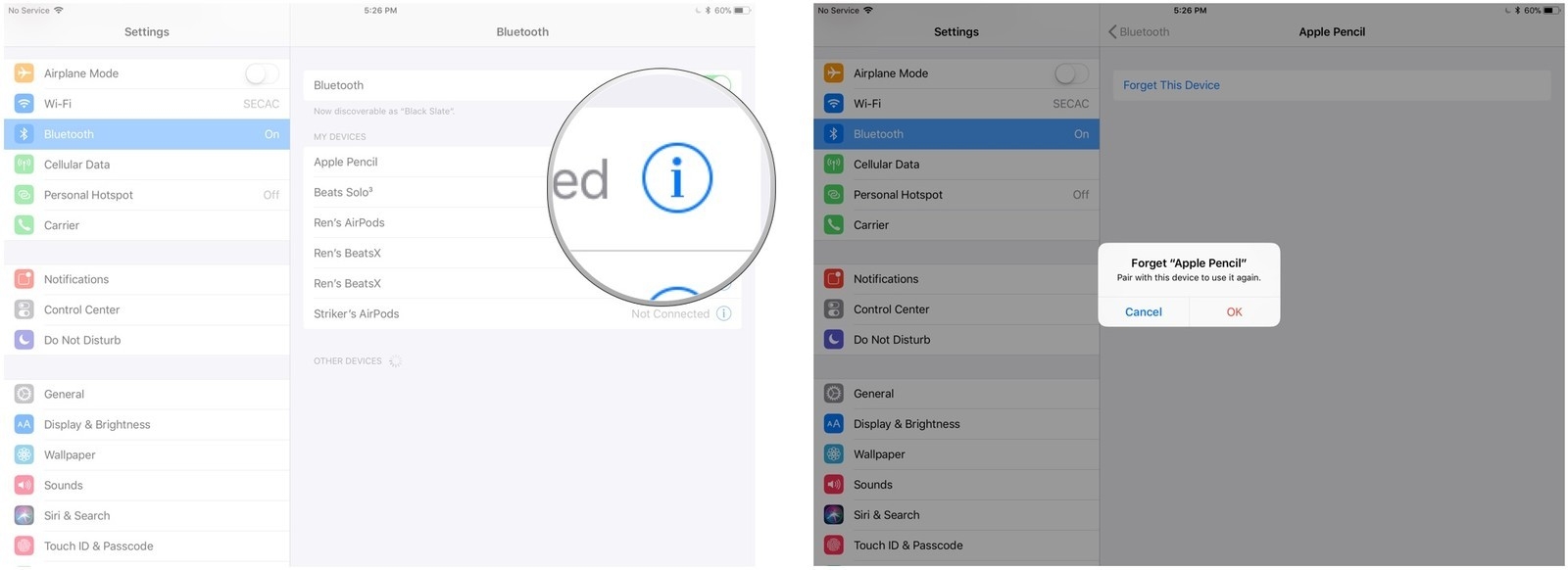
Để ghép nối lại Apple Pencil thế hệ đầu tiên, chỉ cần cắm lại vào cổng Lightning trên iPad hoặc iPad Pro của bạn.
Để ghép nối lại Apple Pencil thế hệ thứ hai, chỉ cần đặt nó vào dải sạc từ tính của iPad Pro (2018) một lần nữa.
Cách sử dụng Apple Pencil với iPad hoặc iPad Pro của bạn
Bạn không cần phải sử dụng menu đặc biệt hoặc quy trình ghép nối trên mỗi ứng dụng phức tạp để sử dụng Apple Pencil: Khi bạn đã ghép nối nó với iPad hoặc iPad Pro, bạn đã sẵn sàng để vẽ, viết, phác thảo hoặc điều hướng trong bất kỳ ứng dụng bạn chọn - chỉ cần đặt ngòi bút của Pencil lên màn hình kính của iPad và truy cập nó!
Bút Apple Pencil không có cục tẩy - nhưng nó hoàn toàn nhạy cảm với áp lực và độ nghiêng
Không giống như bút stylus được cấp bằng sáng chế của Wacom, Apple Pencil không cung cấp ngòi tẩy: Tất cả các tương tác chính của bạn với màn hình của iPad đều diễn ra thông qua ngòi bút trắng của Pencil trên Pencil Apple thế hệ đầu tiên và với ngòi trắng hoặc chạm hai lần vào mặt phẳng bên cạnh Apple Pencil thế hệ thứ hai.
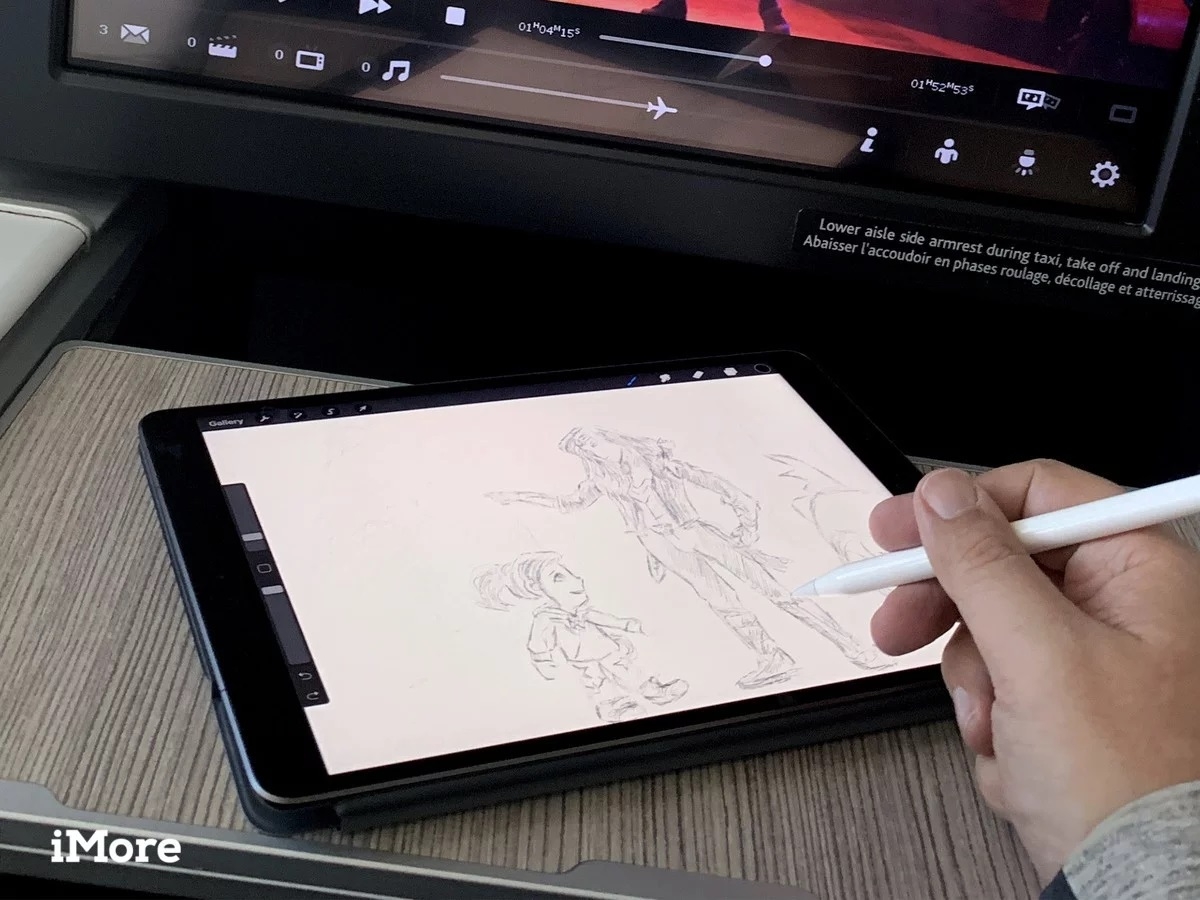
Tuy nhiên, điều đó không có nghĩa là Pencil không có một vài tính năng nổi bật: Tuy nhiên, nó hoàn toàn chịu áp lực và nhạy cảm với độ nghiêng, điều đó có nghĩa là bạn có thể ấn mạnh hơn vào màn hình để có một đường kẻ dày hơn hoặc nghiêng Pencil của bạn lên màn hình để hầu như "bóng" trong một bản vẽ hoặc vẽ chữ thư pháp.
Một số ứng dụng, như Astropad Studio, thậm chí còn cung cấp các cử chỉ kết hợp Pencil và cảm ứng đặc biệt có cùng công dụng như các nút chức năng.
Cách thay đổi chức năng trên Apple Pencil thế hệ thứ hai
Apple Pencil thế hệ thứ hai có thêm lợi ích của một chức năng bổ sung, được truy cập bằng cách chạm hai lần vào mặt phẳng của Apple Pencil gần ngòi bút. Trong hầu hết các trường hợp, điều này sẽ kích hoạt tính năng xóa của ứng dụng.
Các nhà phát triển ứng dụng có thể chỉ định một hành động khác cho nhấn đúp, như chọn một công cụ nghệ sĩ khác, nhưng cho đến nay, chúng ta chỉ thấy nó được sử dụng để kích hoạt công cụ xóa trong hầu hết các ứng dụng khác ngoài ứng dụng Ghi chú.
Trong ứng dụng Ghi chú, bạn có thể thay đổi chức năng nhấn đúp để kích hoạt chuyển đổi giữa công cụ hiện tại và công cụ được sử dụng cuối cùng hiển thị vòm miệng màu, chuyển đổi giữa công cụ hiện tại và công cụ xóa và tắt Apple Pencil 2.
Bạn có thể sử dụng Apple Pencil để điều hướng iPad hoặc iPad Pro của bạn
Cho dù bạn có vấn đề về RSI hoặc giống như có thể sử dụng bút stylus trên máy tính bảng giữa các phiên vẽ hoặc viết, Apple Pencil hỗ trợ thao tác chạm và vuốt điều hướng cơ bản trong iOS. Do cử chỉ đa cảm ứng và Pencil được hệ điều hành của iPad nhận diện riêng, nên nó có thể không được hỗ trợ cho điều hướng dựa trên cử chỉ nâng cao (như thao tác nhiều ngón tay) trong các ứng dụng riêng biệt.
Tuy nhiên, có một mặt trái của điều đó: Trong một số ứng dụng nhất định (như trong Astropad Studio đã nói ở trên), bạn thậm chí có thể sử dụng đồng thời ngón tay và Apple Pencil. Ghi chú cũng là một ví dụ tuyệt vời về điều này: Chạm hai ngón tay xuống khi vẽ trong Ghi chú và bạn sẽ nhận được một thước kẻ bạn có thể sử dụng để vẽ các đường thẳng bằng Bút Apple.
Nguồn: iMore













